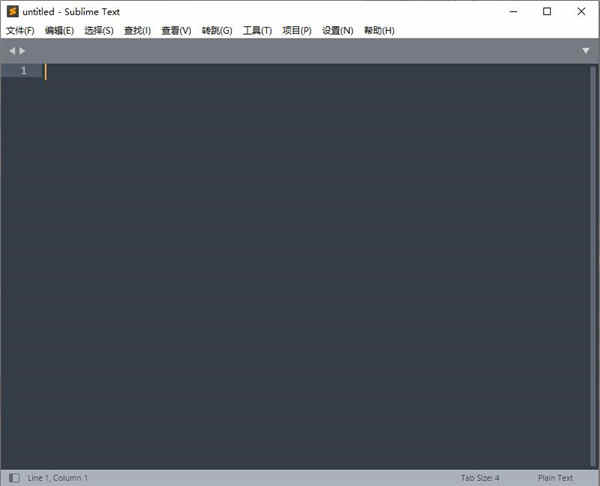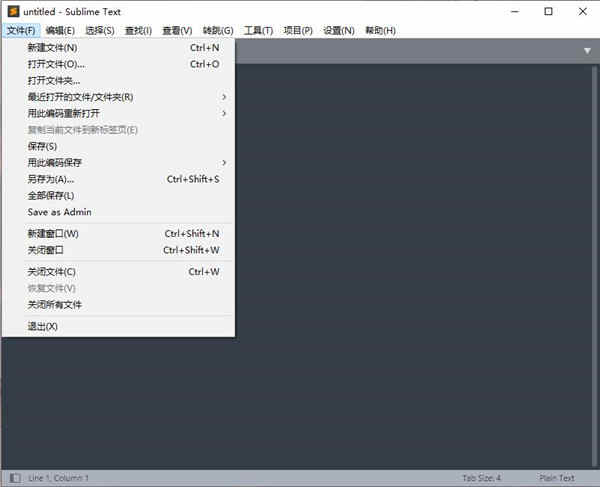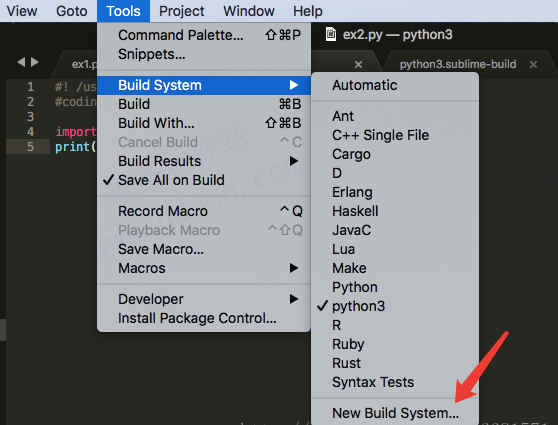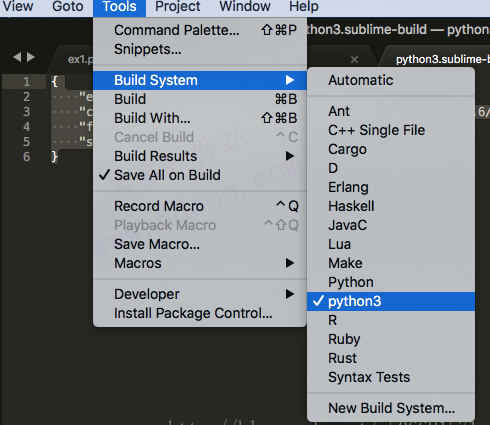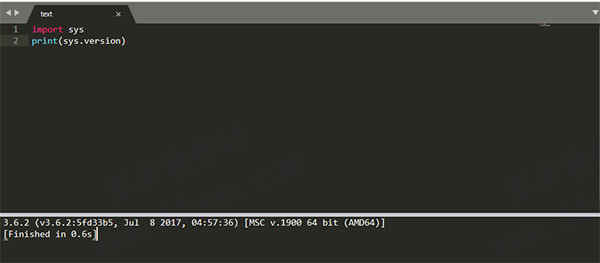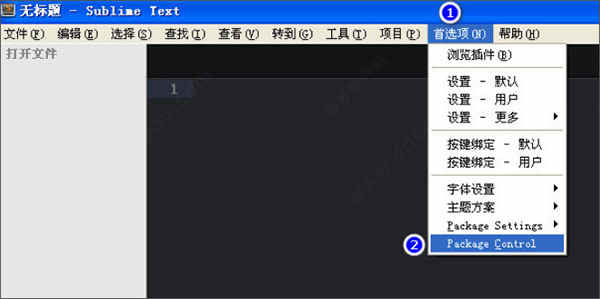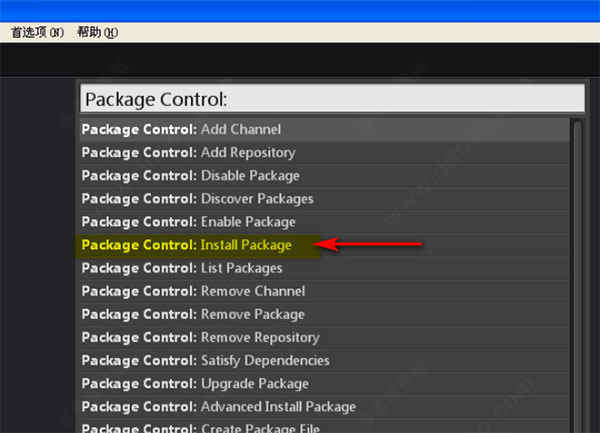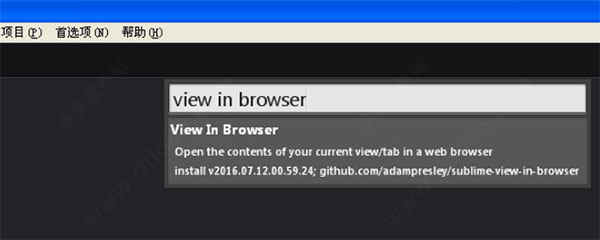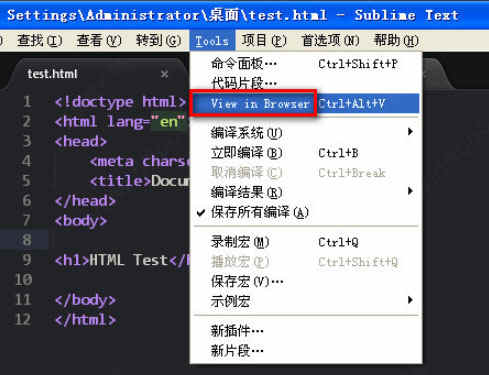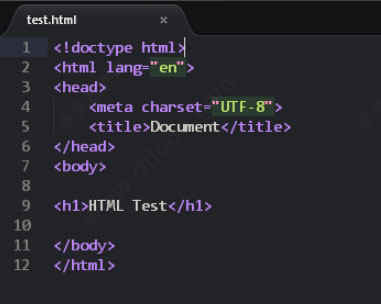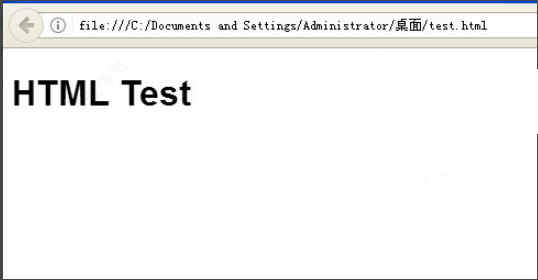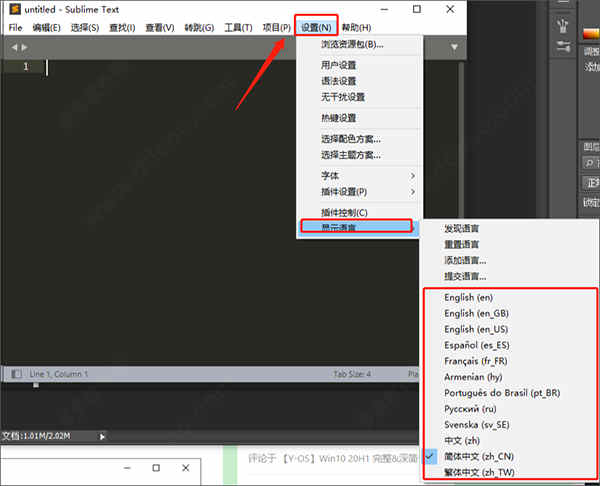详细介绍
sublime text 4绿色汉化版是一款功能强大且简洁的文本编辑器,高级的文本在线编辑功能,适用于多种编程语言,体积小巧,无需安装就可使用所有功能。软件支持多种语言任意切换,支持代码自动完成功能,同时添加了更多的设置来控制状态栏、增加了相对行号、增加了Shift + F10键、更多的配色,还提供代码地图、全屏免打扰模式等,可以满足不同的编辑用户使用需求。该软件是基于最新版本便携制作而成,相较于其它版本而言,无论是功能服务还是打包方式上来说,都非常的方便。并且具备清爽易携带、免安装等优势,多种界面布局可以切换设置,可自定义多种配置,更多的快捷键方式,让你编写效率速度变得更快。众多文章、编程、代码都能在线编辑,兼容性非常强大,有需要的朋友欢迎下载体验。
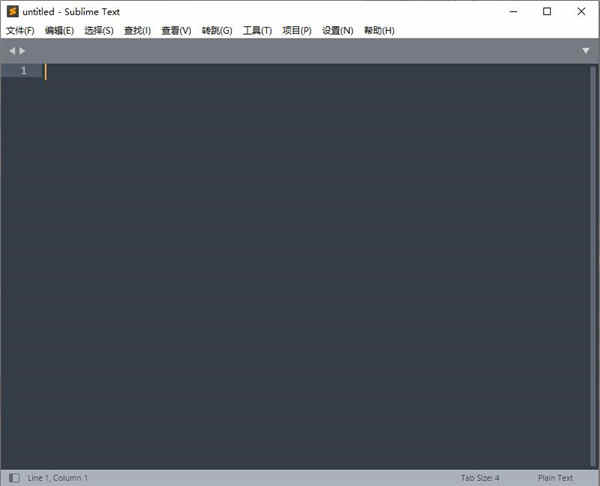
软件特色
1、主流前端开发编辑器
2、体积较小,运行速度快
3、文本功能强大
4、支持编译功能且可在控制台看到输出
5、内嵌python解释器支持插件开发以达到可扩展目的
6、Package Control:ST支持的大量插件可通过其进行管理
7、支持 VIM 模式,可以使用Vim模式下的多数命令
8、支持宏,简单地说就是把操作录制下来或者自己编写命令,然后播放刚才录制的操作或者命令
9、还支持多种插件,可扩展性非常强
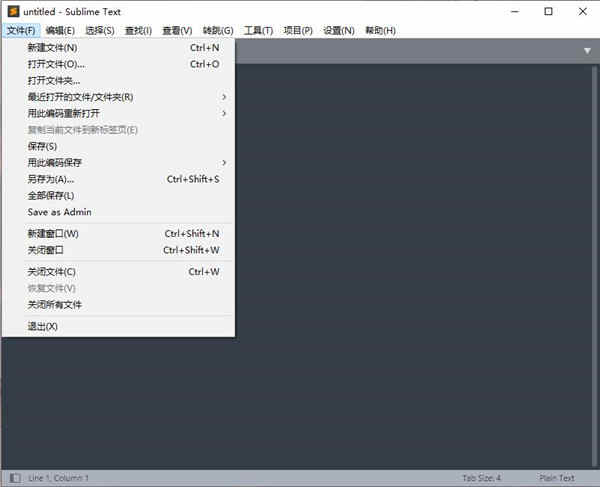
功能介绍
一、转到任何东西
1、使用Goto Anything(打开任何内容)仅需敲击几次即可打开文件,并立即跳转到符号,线条或单
2、触发 Ctrl+P,则可以:
(1)键入一部分文件名以将其打开
(2)键入@以跳到符号,#在文件中搜索并转到行号
3、这些快捷方式可以组合使用,因此tp@rf可以带您进入text_parser.py文件中的read_file函数。同样,tp:100将您带到同一文件的第100行
二、多项选择
1、同时进行十次更改,而不是十次更改。多项选择使您可以一次交互式地更改许多行,轻松地重命名变量,并以前所未有的速度处理文件
2、尝试按 Ctrl+转移+大号 将选择分为几行 Ctrl+d选择下一个出现的所选单词
三、强大的API和包装生态系统
1、Sublime Text具有功能强大的Python API,该API允许插件增强内置功能。
2、可以通过命令面板安装Package Control,从而可以轻松访问社区构建的数千个软件包
四、分割编辑
1、通过拆分编辑支持,充分利用宽屏显示器。并排编辑文件,或在一个文件中编辑两个位置。您可以根据需要编辑任意数量的行和列。通过在多个窗口中进行编辑,并在每个窗口中使用多个拆分,来利用多个监视器。
2、看看在查看?布局进行拆分编辑选项菜单。要打开多个视图到一个文件,使用文件?新建查看到文件菜单项
五、性能
可由自定义组件构建而成,可提供无与伦比的响应能力。从功能强大的自定义跨平台UI工具包到无与伦比的语法突出显示引擎,Sublime Text设置了性能标杆
六、转到定义
1、使用语法定义中的信息,自动生成每个类,方法和函数的项目范围索引。此索引增强了Goto Definition的能力,它以三种不同的方式公开:
(1)将鼠标悬停在符号上时会显示一个弹出窗口
(2)紧迫 F12 当插入符号在符号上时
(3)项目功能中的转到符号
2、可以通过配置文件在每个语法的基础上自定义符号索引,从而允许用户根据自己的需求定制功能
七、命令面板
1、在命令面板拥有很少使用的功能,如排序,改变语法和更改缩进设置。只需几次击键,您就可以搜索所需的内容,而无需浏览菜单或记住晦涩的按键绑定
2、显示命令面板与Ctrl+转移+P
八、自定义任何内容
按键绑定,菜单,代码片段,宏,补全等-Sublime Text中的几乎所有内容都可以使用简单的JSON文件进行自定义。该系统为您提供了灵活性,因为可以根据文件类型和项目指定设置
九、即时项目切换
Sublime Text中的项目捕获工作区的全部内容,包括修改和未保存的文件。您可以按照类似于Goto Anything的方式在项目之间切换,切换是即时的,没有保存提示-下次打开项目时,所有修改将恢复
十、跨平台
1、适用于Mac,Windows和Linux。在您拥有的每台计算机上使用Sublime Text,无论使用什么操作系统,都只需一个许可证
2、使用针对速度和美观进行了优化的自定义UI工具包,同时利用了每个平台上的本机功能
sublime text 4使用教程
1、Sublime Text 4怎么配置python程序环境?
用sublime写了python3的代码,ctrl + B运行时却调用了python2,导致运行报错。
这是因为很多系统默认安装了python2,默认调用python的版本就是python2。
解决办法:
①新建一个sublime build system,如下图:
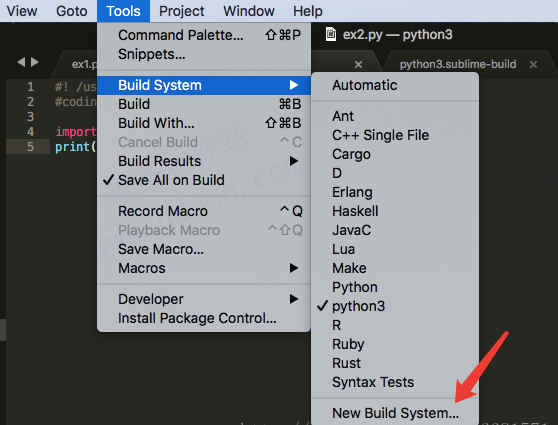
②然后会自动打开了一个文本,清空并写入以下内容:
{
"env": {"PYTHONIOENCODING": "utf8"},
"cmd": ["C:/Users/Administrator/AppData/Local/Programs/Python/Python36/python", "-u", "$file"],
"file_regex": "^[ ]*File \"(...*?)\", line ([0-9]*)",
"selector": "source.python"
}
"env": {"PYTHONIOENCODING": "utf8"} ##是为了避免中文错误
["C:/Users/Administrator/AppData/Local/Programs/Python/Python36/python", "-u","$file"] ##这里路径要替换成你电脑中python3的路径
然后,保存文件名为python3.sublime-build.接着,选择python3,如下图所示:
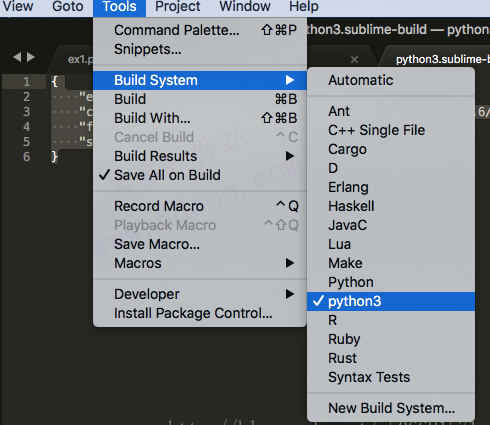
③配置完成,可以验证一下。
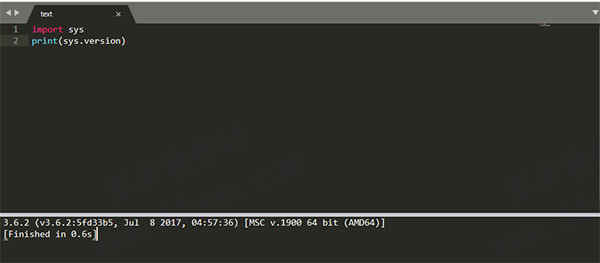
2、sublime怎么运行html文件?
sulime text 是前端非常喜爱的一个编辑软件。因为前端经常需要预览编写的网页效果,所以想要sublime运行html文件,需要安装一个插件:View In Browser
①打开sublime text编辑器,依次选择:首选项---Package Control(需要自己安装Package Control);
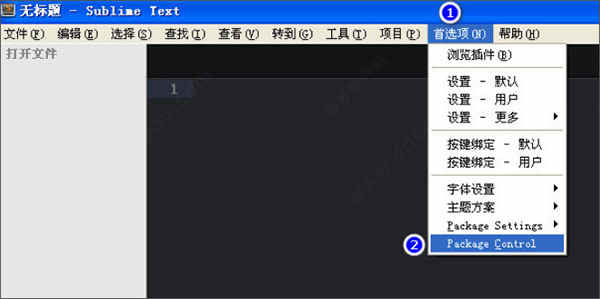
②从弹出的菜单面板中点击选择:Install Package;
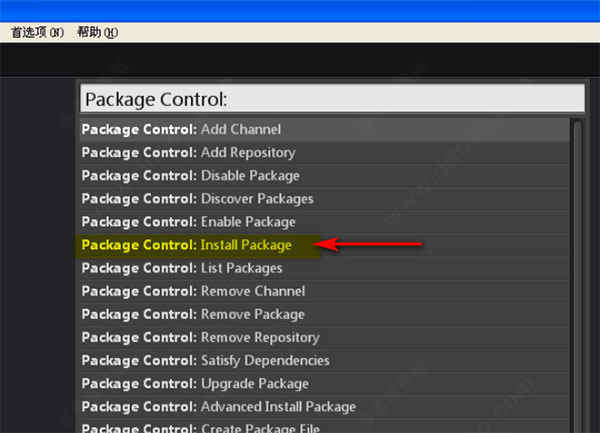
③再次,在弹出面板的搜索框中输入:view in browser,然后搜索框下的内容进行安装;
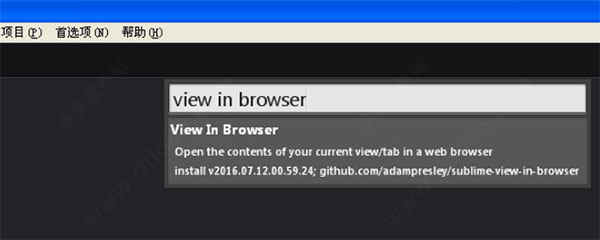
④安装成功之后,则菜单栏中Tools下来菜单中会多出一个View in Browser;
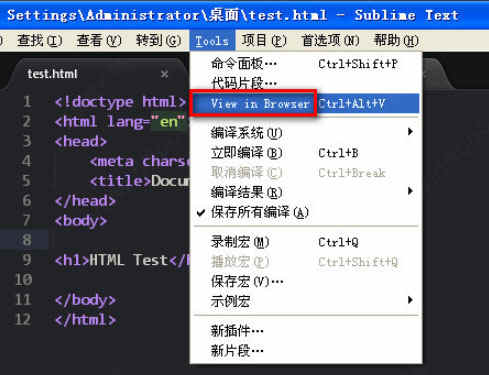
⑤新建一个html文件,输入内容并保存;
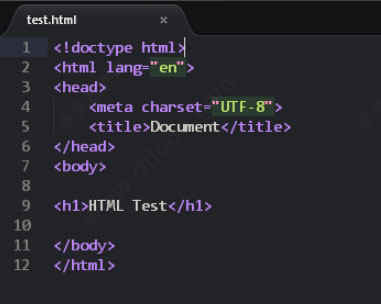
⑥最后,按下快捷键:ctrl+alt+v,则能在浏览器中预览编写的html文件了。
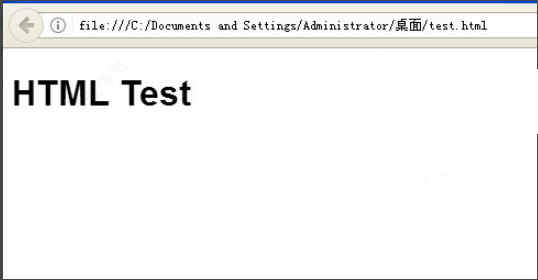
sublime text 4 新功能
1、自动完成:排名质量改进;
2、自动完成:添加了auto_complete_use_history设置来控制是否自动选择先前的选择;
3、添加了其他设置来控制状态栏:show_sidebar_button,show_indentation和show_syntax;
4、配色方案:添加了对下划线字体样式的支持;
5、配色方案:添加了新属性inactive_selection_border;
6、添加设置hide_pointer_while_typing;
7、控制台现在默认情况下使用Python语法突出显示;
8、Windows,Linux:添加了Shift + F10键绑定以打开上下文菜单;
9、修复了在侧边栏中拖动文件夹的问题;
10、以编程方式编辑首选项时,布局保留的进一步改进;
11、API:现在,添加下划线的View.add_regions()调用已将该下划线应用于空白字符;
12、API:添加了sublime.INHIBIT_REORDER;
13、API:Window.new_html_sheet()现在接受sublime.ADD_TO_SELECTION标志;
14、API:Window.new_html_sheet()不再接受cmd和args参数;
15、API:修复了View.split_by_newlines()中的回归问题。
常见问题
1、如何安装插件?
在安装Sublime Text的插件前,需要先将插件仓库地址配置好,具体方法可参数Sublime Text插件初始化。
初始化之后,在插件仓库中搜索自己想要安装的插件,比如:Chinese?Localizations
2、如何汉化?
Sublime Text 通过Chinese?Localizations插件来实现汉化。安装完成之后,即可在Help菜单中切换语言。
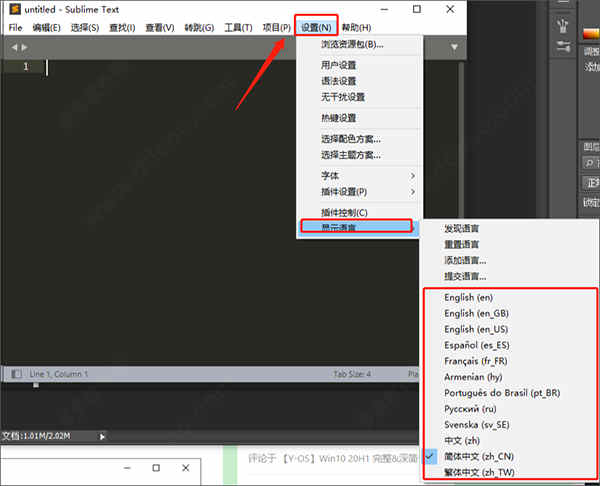
特别说明
解压密码:www.aiya8.com